Ingyenes módja az iCloud aktiválásának feloldásának IMEI-szám használatával
Vannak, akik az iCloud aktiválási zár megkerülésére keresnek módszereket iPhone-juk nemzetközi mobileszköz-azonosítójával, más néven IMEI-számával. Fontos azonban tisztázni, hogy az Apple nem támogatja az iCloud IMEI-n keresztüli feloldását, kivéve, ha hivatalos csatornákon keresztül igazolod a tulajdonjogot. Míg egyes harmadik féltől származó szolgáltatások/szoftverek azt állítják, hogy az IMEI segítségével távolítják el az iCloud zárakat, a legitim módszerekhez az Apple-támogatás vagy az eredeti tulajdonos ellenőrzése szükséges.
Ebben a cikkben a leghatékonyabb útmutatót fogjuk megvitatni az iCloud feloldásához az IMEI-szám használatával. Bemutatunk kiváló szoftvereket is, amelyek segítségével sikeresen elvégezheti a feladatot. További segítségért látogasson el ide, mert mi bemutatjuk a legjobb módszert. Az iCloud feloldása ingyenesen az IMEI használatával.
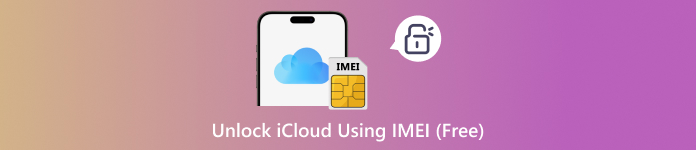
Ebben a cikkben:
1. rész. Mi az IMEI
Az IMEI, vagyis a Nemzetközi Mobil Eszközazonosító (International Mobile Equipment Identity) egy egyedi, 15 jegyű azonosítószám, amelyet minden iPhone-hoz terveznek és rendelnek. Ez egy digitális ujjlenyomat az iOS számára, ami megkülönbözteti azt más eszközöktől. Az IMEI számos célra is elengedhetetlen. Ilyenek például a lezárt telefonok feloldása, az elveszett és ellopott eszközök zárolása, valamint a nyomon követésük. Ha többet szeretne megtudni az IMEI-ről, olvassa el az alábbi információkat.
Az IMEI előnyei
• Ezzel az azonosítószámmal könnyedén megkülönböztetheted a készülékedet egy másik iPhone-tól, így nem kell kíváncsinak lenned, hogy másoknak ugyanolyan iPhone modelljük van-e.
• Az IMEI-szám segítségével feloldhatod az iOS-t. Ez akkor hasznos, ha a készüléked egy adott szolgáltatóhoz van kötve.
• Megvédheti a készülékét, ha ellopják vagy elveszítik. Ehhez az IMEI-szám segítségével blokkolhatja a készüléket. Az iPhone-ja a továbbiakban nem fog működni.
• Hasznos a jótállás és az Apple-támogatás szempontjából. Az Apple nyomon tudja követni a javítási előzményeket, az AppleCare-támogatást és a jótállás állapotát.
• Segíthet megoldani a problémát iCloud zárolású iPhone hatékonyan adja ki.
• Az IMEI-szám segíthet igazolni, hogy Ön a készülék valódi tulajdonosa. Mivel nem tudja egyszerűen megkerülni az iCloud aktiválását, az IMEI segítségével ellenőrizhető a tulajdonjog.
Ebből kiindulva megállapíthatjuk, hogy az IMEI nem csupán egy véletlenszerű 15 jegyű szám. Fontos szerepet játszhat az iOS-eszközök védelmében. Segíthet az iCloud aktiválásában, az adatok védelmében lopás vagy elvesztés esetén, a tulajdonjog igazolásában és sok másban. Tehát, ha van iPhone-od, be kell szerezned az IMEI-szám másolatát.
2. rész. Hogyan ismerheti meg IMEI-számát iPhone-on
Miután megismerte az IMEI-vel kapcsolatos összes információt, felmerülhet benned a kérdés, hogy hol találod meg az iPhone-odon. Ebben az esetben itt vagyunk, hogy segítsünk. Ez a rész megtanítja a legjobb eljárást az IMEI megtalálására a készülékeden. Minden további nélkül tekintsd meg az alábbi lépéseket, és tudd meg, hogyan találhatod meg az IMEI-t zökkenőmentesen és gyorsan.
1. módszer: Az IMEI beszerzése a Beállítások alkalmazásban
Az IMEI-számot a készülék Beállítások alkalmazásában találod. A folyamat megkezdéséhez kövesd az alábbi utasításokat.
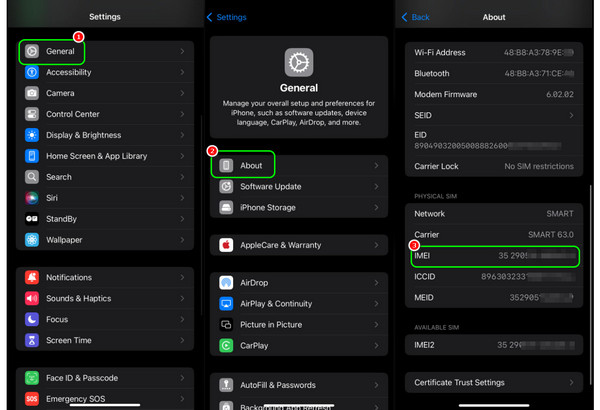
Nyisd meg az iPhone-odat, és folytasd a következővel: Beállítások alkalmazás.
Ezt követően menjen a Tábornok szakasz, ahol a telefon képernyőjén különféle opciókat láthat. Nyomja meg a Ról ről lehetőség a következő lépésre való továbblépésre.
Végül megtekinthetsz néhány részletet az iPhone-odról. Ilyenek például a Wi-Fi-cím, a Bluetooth, az EID és egyebek. Görgess lejjebb, amíg meg nem látod az IMEI részt a IMEI szám.
2. módszer: Az IMEI-szám lekérése a hátoldalról

Ha egy régebbi iOS-eszköz verzióját használja, az IMEI-szám a hátulján található. Néhány eszköz, amelynek az IMEI-száma a hátulján található, az iPhone 5, az iPhone 5c, az iPhone 6 sorozat és egyebek.
3. módszer: Az IMEI beszerzése a SIM-kártya tálcájából
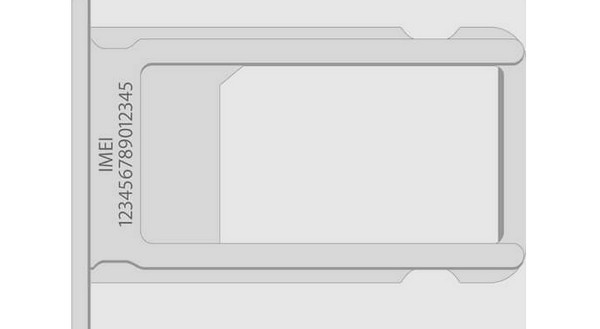
Az iPhone IMEI-számának megkeresésének másik módja a SIM-kártya tálca eltávolítása. A számot az oldalán találod. Ehhez nem kell a Beállítások alkalmazásba menned. Azonban vedd figyelembe, hogy egyes modelleken már nincs IMEI-szám, különösen a SIM-kártya nélküli eszközökön.
4. módszer: IMEI beszerzése hívás útján
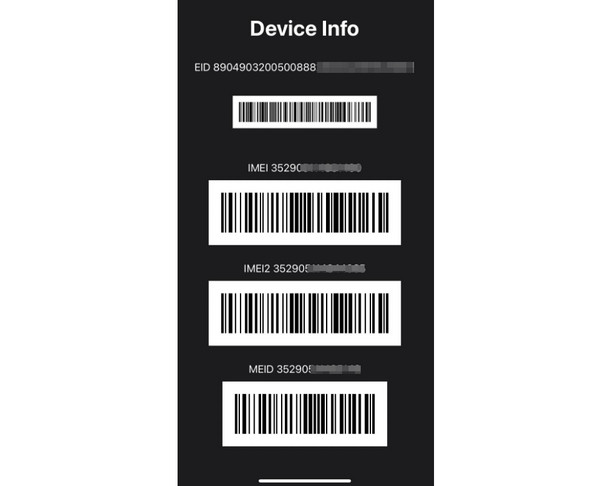
Tárcsázhat *#06# hogy megtekinthesd az iPhone-od adatait, beleértve az IMEI-számot is. A legjobb az egészben, hogy ez az információ az iOS-modelltől függetlenül elérhető, így minden iPhone-felhasználó számára kényelmesebb.
3. rész. Az iCloud feloldása IMEI használatával
Jó helyen jársz, ha ingyenesen szeretnéd megkerülni az iCloud feloldását az IMEI használatával. Megadjuk a legjobb módszert az iCloud aktiválásának feloldására a következővel: IMEI és iCloud feloldás ellenőrzése alkalmazás. További információkért tekintse meg az alábbi lépéseket.
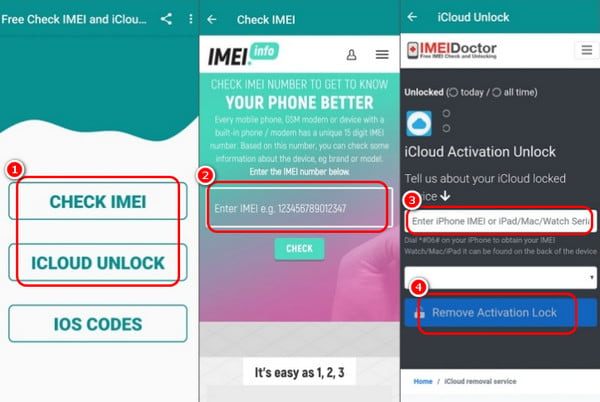
Az első lépés a letöltés és telepítés a IMEI és iCloud feloldás ellenőrzése alkalmazás a mobileszközödön.
Ezt követően nyomja meg a iCloud feloldása lehetőség az Aktiválási zár azonnali megkerülésére. Írja be az IMEI-számát a kezelőfelületre, és nyomja meg a Távolítsa el az aktiválási zárat gombra lent.
Ezután megvárhatja, amíg az alkalmazás megkerüli az aktiválási zárat az eszközén. Ezzel a folyamattal könnyedén megteheti iCloud aktiválásának megkerülése IMEI-vel.
4. rész. Alternatív módja az iCloud feloldásának
Alternatív módot keresel az iCloud feloldására? Ne aggódj tovább! Ebben a részben segítünk megkerülni az iCloud aktiválását a következővel: imyPass iPassBye szoftver. Ezzel a kiváló szoftverrel biztosíthatod, hogy a folyamat után a kívánt eredményt kapd. Ami tetszik benne, az a biztonságos és könnyen kezelhetősége. Biztos lehetsz benne, hogy az adataid nem vesznek el. Az eredményt mindössze néhány kattintással megkapod, így lenyűgöző eszköz. Ráadásul ezt a szoftvert különféle iOS modelleken vagy verziókon használhatod. Minden más nélkül használhatod és ellenőrizheted az alábbi egyszerű eljárást, hogy megtudd a leghatékonyabb módot az iCloud aktiválásának megkerülésére.
Töltse le és indítsa el imyPass iPassBye szoftvert a Mac vagy Windows számítógépeden. Ha kész, Lightning vagy USB kábellel csatlakoztathatod iPhone-odhoz. Ezután kattints a Bizalom hogy továbbléphess a következő folyamatra.
Ezután a program beolvassa/észleli az iPhone-odat. Elkezdheted nyomogatni a Rajt gombot az iCloud aktiválásának megkerüléséhez.
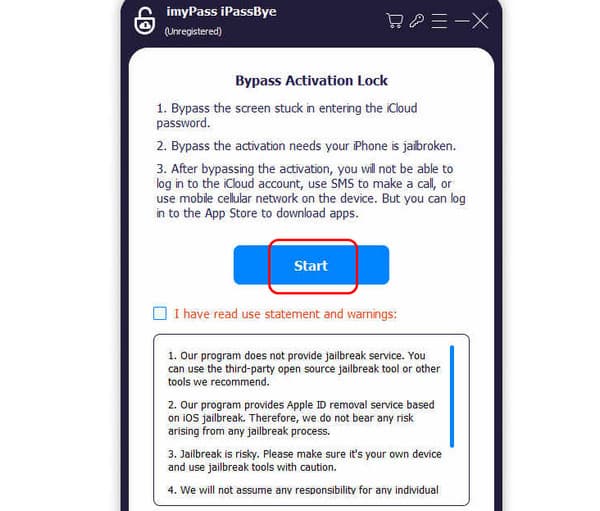
A következő folyamathoz érintse meg a iOS Jailbreak oktatóanyag hogy megismerkedjen a jailbreakelési folyamattal. Ezután koppintson a Következő gomb.
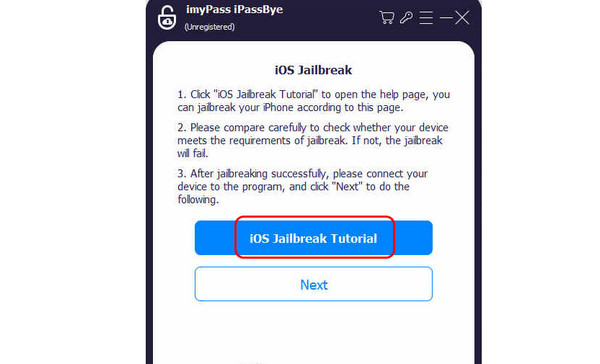
Jelölje be a Indítsa el az aktiválás megkerülését gombra a fő folyamat elindításához. Ha ezzel megvagy, most már problémamentesen használhatod az eszközödet.
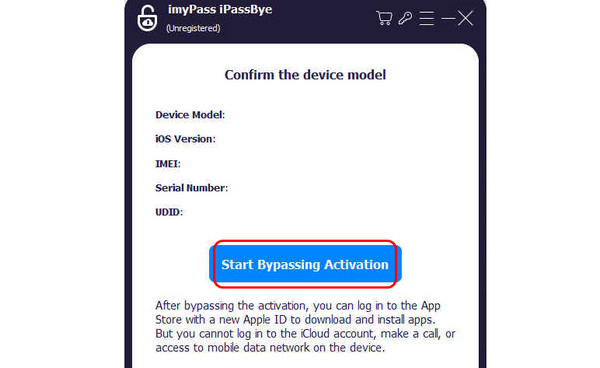
Következtetés
Akarod-e Az iCloud aktiválásának megkerülése ingyenesen az IMEI használatával tökéletesen? Ha igen, akkor ezt a cikket kötelező útmutatóként használhatja. Minden olyan eljárást megadtunk, amellyel a kívánt eredmény eléréséhez ellenőrizheti. A cikk információkat tartalmazott az IMEI-ről és arról, hogyan lehet lekérdezni az IMEI-számot az eszközéről. Ezen kívül, ha a legjobb módot keresi az iCloud feloldására az asztali számítógépén, azt javasoljuk, hogy használja a következőt: imyPass iPassByeEzzel a programmal gondtalanul érheti el a legjobb eredményt, így megbízható a felhasználók számára.
Forró megoldások
-
Az iOS feloldása
- Az ingyenes iCloud feloldási szolgáltatások áttekintése
- Az iCloud aktiválásának megkerülése IMEI-vel
- Távolítsa el a Mosyle MDM-et iPhone-ról és iPadről
- Távolítsa el a support.apple.com/iphone/passcode
- A Checkra1n iCloud Bypass áttekintése
- Az iPhone zárolási képernyőjének jelszó megkerülése
- Hogyan lehet feltörni az iPhone-t
- Az iPhone feloldása számítógép nélkül
- Az iPhone megkerülése a tulajdonoshoz zárolva
- Az iPhone gyári visszaállítása Apple ID jelszó nélkül
-
iOS tippek
-
Oldja fel az Androidot
- Hogyan tudhatja meg, hogy telefonja fel van oldva
- Nyissa fel a Samsung telefon képernyőjét jelszó nélkül
- Oldja fel a Pattern Lock zárolását Android-eszközön
- A közvetlen feloldások áttekintése
- A OnePlus telefon feloldása
- Oldja fel az OEM zárolását, és javítsa ki a szürke színű OEM-feloldást
- Hogyan lehet feloldani egy Sprint telefont
-
Windows jelszó

